2 Créer un espace
Pour utiliser Moodle à l’UQAM, il faut, selon les cas, créer ou demander la création d’un espace.
Plusieurs types d’espaces sont proposés selon le public cible et les objectifs visés (espace Cours siglés, espace Programmes, espace Projets et espace Métacours). Voici une brève description accompagnée de liens utiles pour faciliter la création de ces espaces :
- Cours siglés : Ces espaces constituent l’utilisation la plus courante de Moodle. Ce sont les espaces réservés aux cours-groupes inscrits officiellement au Registrariat pour un trimestre donné. Une fois l’espace-cours créé et activé, les personnes étudiantes peuvent y accéder. Depuis l’automne 2024, la création de ces espaces ne se fait plus directement dans Moodle, mais doit passer par la plateforme Teaméo. Voir : capsule Lancement (création) d’un cours avec Teaméo et la capsule Activation d’un cours avec Teaméo.
- Programmes : Un espace programme est un espace réservé aux programmes d’études. Dès son activation, toutes les personnes étudiantes inscrites au programme y auront accès. Son utilisation est optionnelle. C’est, souvent, la personne directrice ou coordonnatrice du programme qui peut demander la création de ce type d’espace. Pour ce faire, il faut remplir le formulaire de création d’espace programme. Il sera possible de demander la création dans Moodle, dans Teams ou les deux.
- Projets : L’espace projet peut servir à créer un espace collaboratif pour un groupe de travail, un cours non siglé, préparer le contenu d’un cours siglé non encore disponible dans Teaméo, ou encore créer un métacours pour regrouper plusieurs cours enfants sous un espace parent, tout en conservant des espaces projets indépendants. Noter que l’ajout d’utilisatrices et d’utilisateurs à ces espaces se fait manuellement par la personne enseignante.
- Métacours :Le métacours est un espace parent lié à plusieurs cours enfants, ce qui permet de partager du contenu commun sans le dupliquer dans chaque cours. Les étudiants inscrits dans les cours enfants ont automatiquement accès au métacours. Cette organisation facilite aussi la diffusion d’informations et la communication entre différents groupes d’étudiants. Pour en savoir plus, consulter la page Wiki : Concept et utilisation du Métacours.
Note : Il est possible de réutiliser un contenu existant en effectuant une importation dans un nouvel espace Moodle créé.
Accéder au Moodle de l’UQAM
Ajouter d’autres personnes utilisatrices à un espace Moodle
Lorsqu’un espace-cours est activé, le système ajoute automatiquement les étudiant·es inscrit·es au cours. Il est possible d’ajouter manuellement des personnes ou de modifier les rôles de celles-ci (étudiant·e, auxiliaire, enseignant·e responsable).
(*) Notez que cette capsule sera ajustée sous peu, pour tenir compte des particularités de la nouvelle plateforme Teaméo. Pour ce qui concerne l’ajout d’autres personnes aux espaces cours siglés, veuillez consulter la capsule sur l’ajout d’autres utilisateurs à vos cours via les exceptions Teaméo.
Documentation
- Créer un espace-cours siglé Moodle (Wiki UQAM)
- Créer un espace Programme Moodle (Wiki UQAM)
- Créer un espace Projet Moodle (Wiki UQAM)
- Comprendre le concept d’un métacours Moodle (Wiki UQAM)
- Activer et désactiver un espace-cours Moodle (Wiki UQAM)
- Importer un espace-cours (Wiki UQAM)
- Ajouter des utilisatrices·teurs à un espace-cours (Wiki UQAM)
FAQ
Cliquer sur le lien Mise à jour les informations personnelles, qui se trouve sur le Tableau de bord Moodle.
Le profil Moodle sera mis à jour immédiatement. Pour visualiser les changements, se déconnecter et se reconnecter à Moodle.
L’absence d’adresse courriel dans le profil est à l’origine de ce problème. Il s’agit d’une erreur de synchronisation entre les différents systèmes. Contacter le soutien Moodle. Un administrateur système corrigera la situation.
Il faut vider la mémoire cache du navigateur Web (URL, Wiki UQAM).
Si le message d’erreur persiste, essayer d’accéder à Moodle à l’aide d’un autre navigateur Web, par exemple Mozilla Firefox ou bien Google Chrome.
Il s’agit probablement d’une erreur du code d’utilisateur ou du mot de passe. Pour l’authentification, Moodle utilise les mêmes informations que celles qui permettent d’accéder au courrier électronique ou aux bibliothèques.
Il est aussi possible que suite à plusieurs tentatives le code soit verrouillé ou que le compte employé soit inactif suite à une fin de contrat.
Pour connaître ces informations ou déverrouiller un code, consulter le site http://www.codeaccesms.uqam.ca.
Le NIP et le matricule d’employé·e sont nécessaires pour accéder au site. Notez qu’il est possible que le site http://www.codeaccesms.uqam.ca ne soit pas accessible depuis le lieu de travail de l’employé·e.
Utilisez le module « Importation » qui se trouve dans le bloc Administration de votre espace-cours de destination dans Moodle. Consultez la procédure : Importer un cours (URL, Wiki UQAM).
Utilisez le module « Importation » qui se trouve dans le bloc Administration de votre espace-cours de destination dans Moodle. Consultez la procédure : Importer un cours (URL, Wiki UQAM).
Dans ce cas-là on vous recommande d’utiliser un métacours qui n’est autre chose qu’un espace de dépôt de contenu (documents). En liant vos cours au métacours, vous permettez aux étudiant·es de ces cours d’accéder au contenu se trouvant dans le métacours. Pour voir comment créer ce type de cours, consultez la page Créer un Métacours (URL, Wiki UQAM).
Oui, en tant qu’enseignant·e vous pouvez demander des codes provisoires pour donner accès à vos cours Moodle à des personnes qui n’ont pas d’identifiants UQAM valides (pas de code MS UQAM).
Avant de faire une demande de ce type de code, n’oubliez pas de vérifier si l’utilisatrice·teur n’en possède pas déjà un, car il est possible d’inscrire et de réutiliser un même code pour plusieurs cours Moodle.
Pour voir les détails de la procédure de création et gestion de ces codes, consultez la page Codes provisoires (URL, Wiki UQAM).
Vous devez d’abord vous connecter au cours, repérer le menu de navigation horizontal et cliquer sur Paramètres. Choisissez l’option cacher dans la section Visiblilté du cours. N’oubliez pas de cliquer sur enregistrer. Le cours sera ainsi caché, et ce, même aux étudiant·es qui y sont inscrit·es.
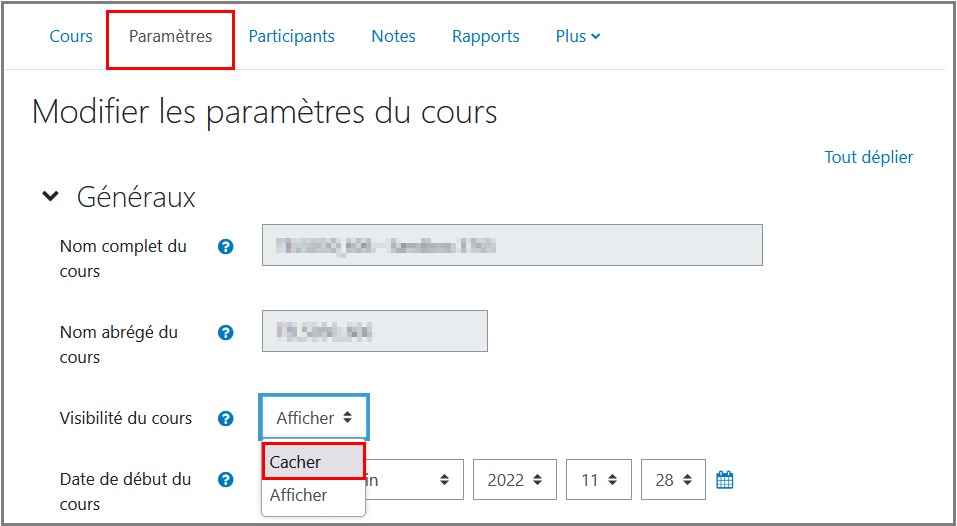
Pour voir tous les détails de la procédure de création, consultez la page Créer un espace pour Cours siglé (URL, Wiki UQAM).
Il s’agit d’un cours officiellement offert aux étudiant·es à une session donnée avec un horaire donné. Ce cours est inscrit au dossier académique de l’étudiant·e après l’inscription au Registrariat. Il est représenté par un sigle, qui se compose généralement de 3 lettres en majuscule et de 4 chiffres (exemple : HAR3560).
À partir du trimestre d’automne 2024, l’activation des cours siglés ne sera plus possible via Moodle. Il faudra passer par la nouvelle plateforme Teaméo. Pour voir une description détaillée de cette procédure, consultez la page Activer un cours (URL, Wiki UQAM).
